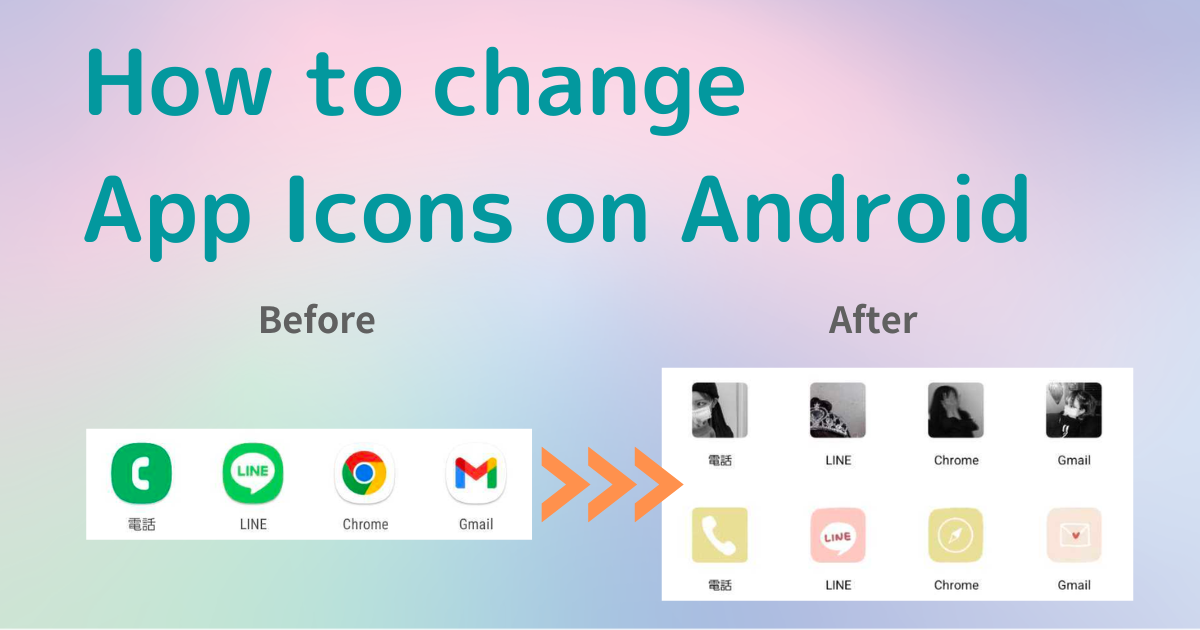

Əsas ekranınızı üslubda fərdiləşdirmək üçün sizə xüsusi proqram lazımdır! Bu, bütün geyindirmə materiallarına malik olan geyindirmə proqramının qəti versiyasıdır!
Android-də yalnız proqram nişanlarının dəyişdirilməsi ana ekranınızı qəşəng göstərə bilər. Əslində, proqram nişanlarını dəyişdirmək üçün xüsusi proqramdan istifadə edirsinizsə, proqram simvolunu istədiyiniz hər hansı bir şəkilə dəyişə və hətta proqram ikonasının adını gizlədə bilərsiniz! Android-inizi öz zövqünüzə uyğunlaşdırın, onu daha qəşəng və rahat edin.
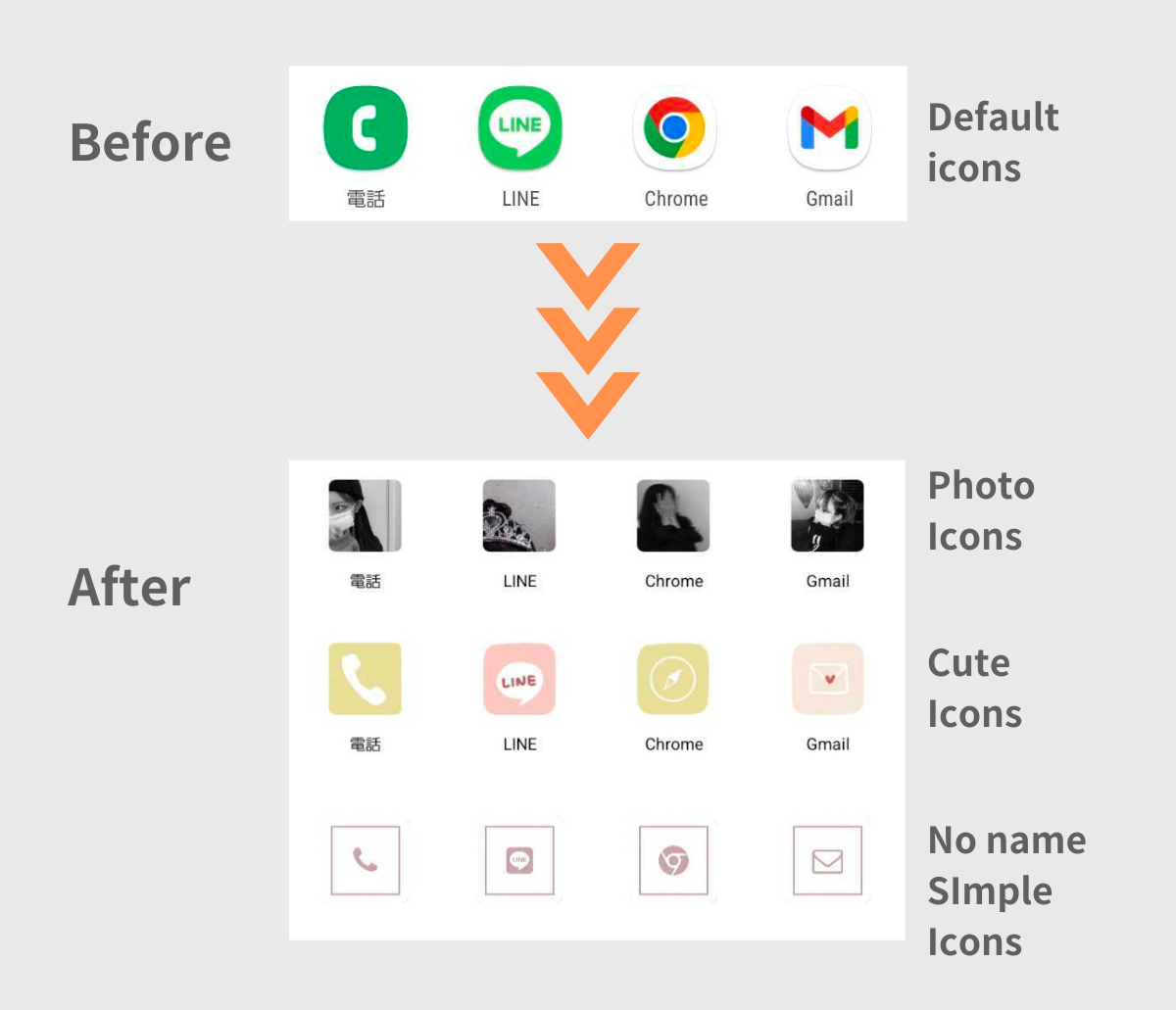
Bu məqalədə izah edilən üsula əməl edərək ikonalarınızı qəşəng bir şəkildə dəyişə bilərsiniz!
Bəzi ev proqramları və cihazları proqramdan istifadə etmədən parametrləri dəyişməyə icazə verə bilər, lakin əksər cihazlar bunu edə bilmir. Beləliklə, bu dərslikdə xüsusi nişan dəyişdirən proqramdan istifadə edərək nişanlarınızı ultra dəbli olanlara dəyişdirməyin sadə üsulunu ətraflı izah edəcəyik✍️
Android əsas ekranındakı nişanları dəyişdirmək üçün sizə lazım olacaq:
① İkon təsviri materiallarını toplayın
② Xüsusi proqramdan istifadə edərək nişanları dəyişdirin
③ Mövcud proqramları gizlədin
Bu dəfə istifadə etdiyimiz "WidgetClub" proqramı ilə siz ikon materiallarını toplaya və nişanları dəyişə bilərsiniz!
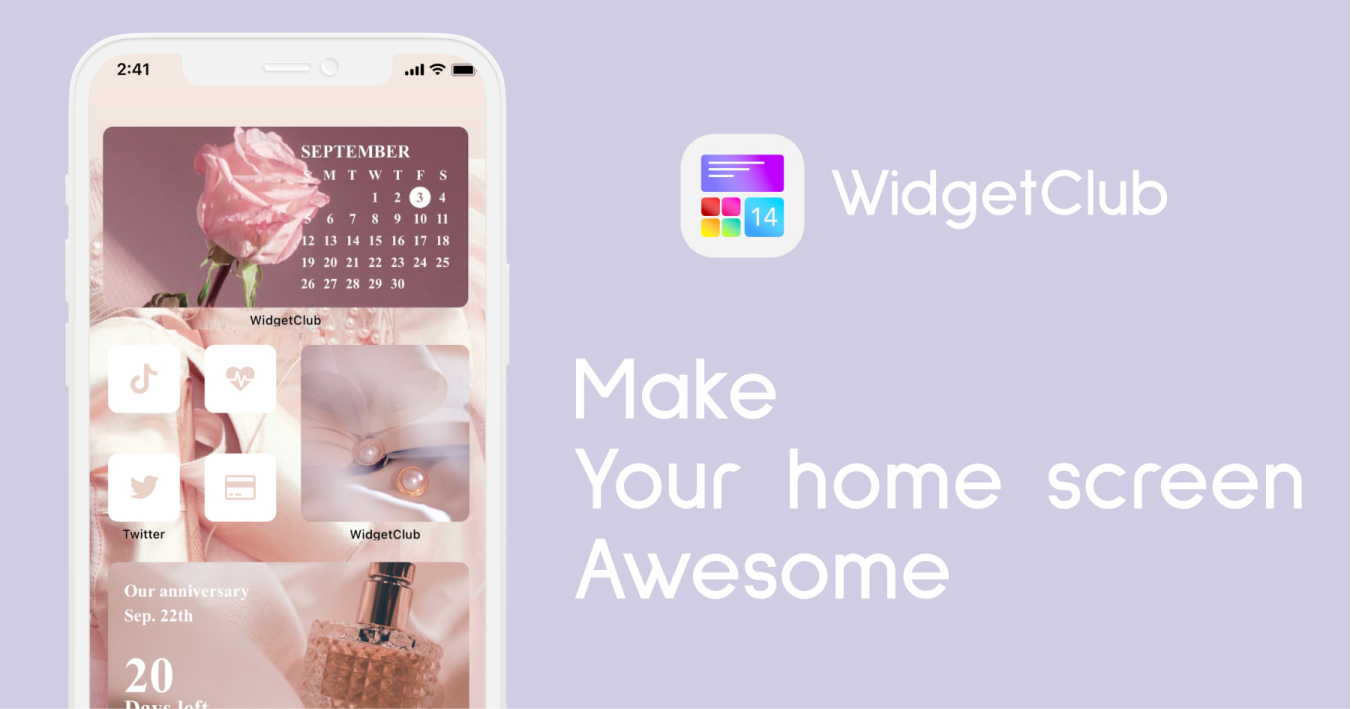
50-dən çox ev ekranının fərdiləşdirilməsi ilə bağlı tətbiqləri sınadıqdan sonra müəllifin tövsiyəsi WidgetClub! Google Play fərdiləşdirmə bölməsində hətta birinci yeri qazanmış bu proqramdan istifadə edəcəyik!
Əvvəlcə ana ekranda yerləşdirmək istədiyiniz ikon şəklinə qərar verin. WidgetClub ilə siz 8000-dən çox ikonadan sevimli dizaynınızı seçə bilərsiniz!
1. WidgetClub-u açın, "İkon dəstləri" nişanına toxunun və bəyəndiyiniz ikona vurun.
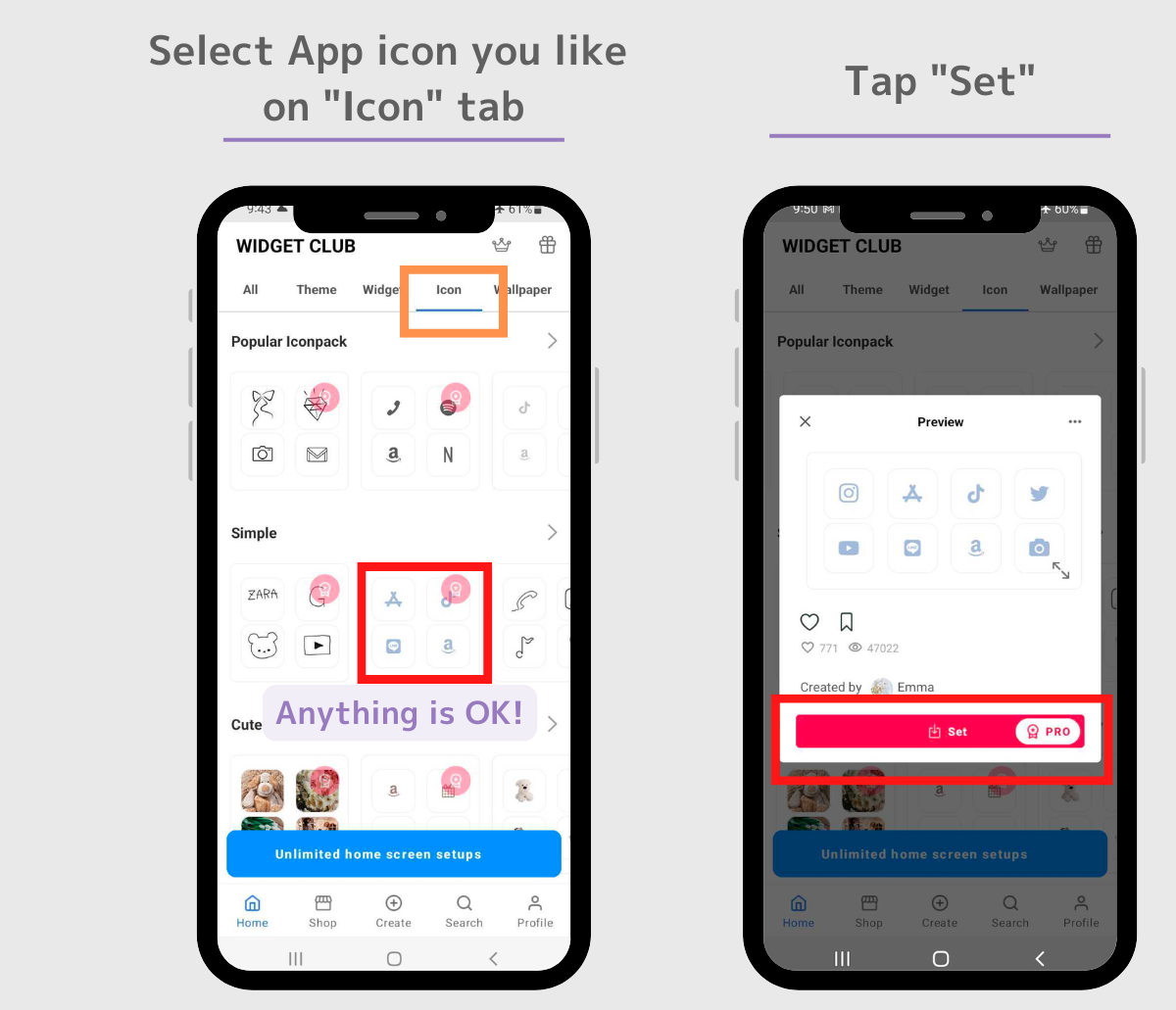
1. Əvvəllər seçdiyiniz proqram ikonasında "Set" düyməsini klikləyin.
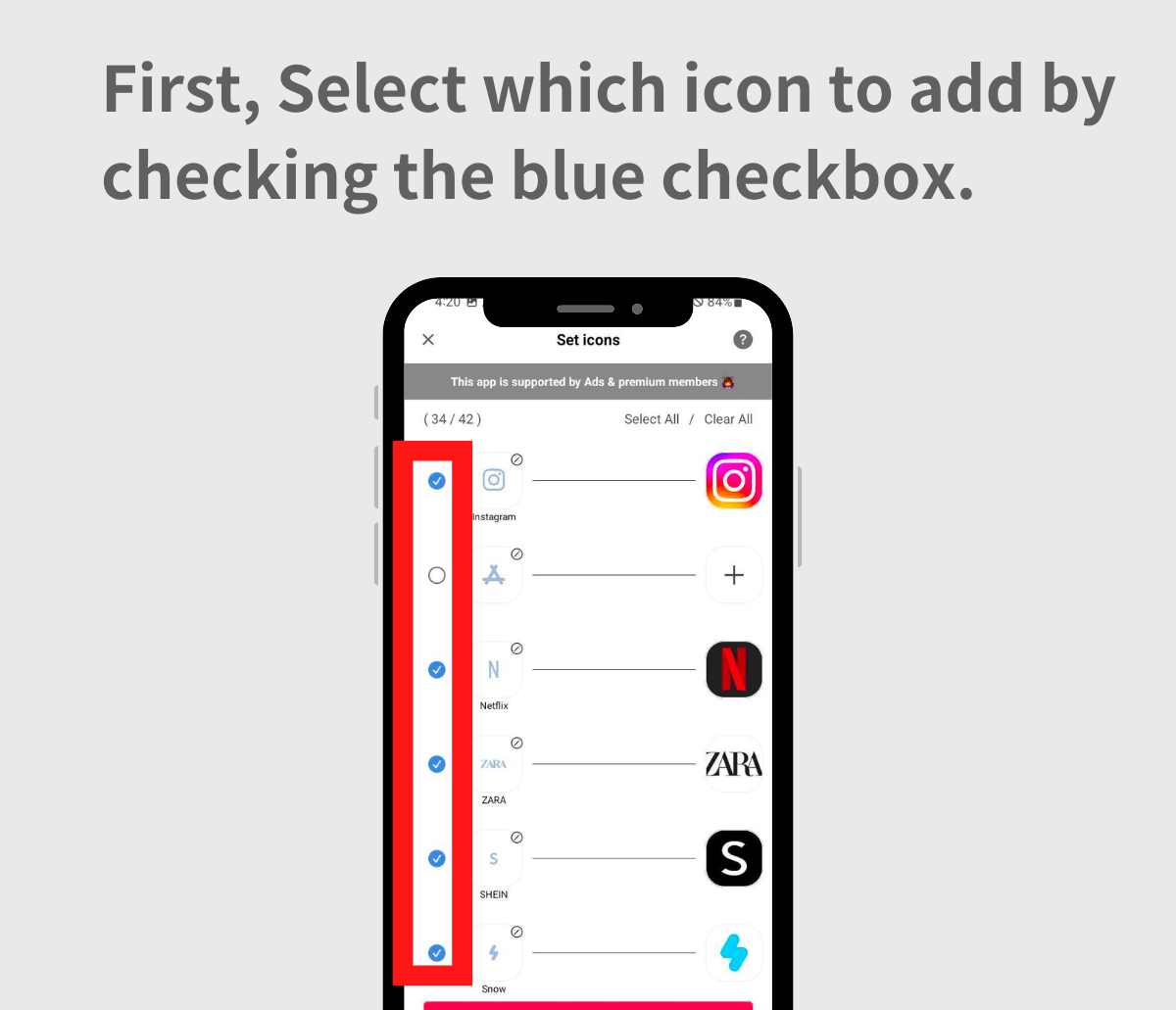
2. Siz simvolu quraşdıracağınız ikona parametrləri ekranına aparılacaqsınız.
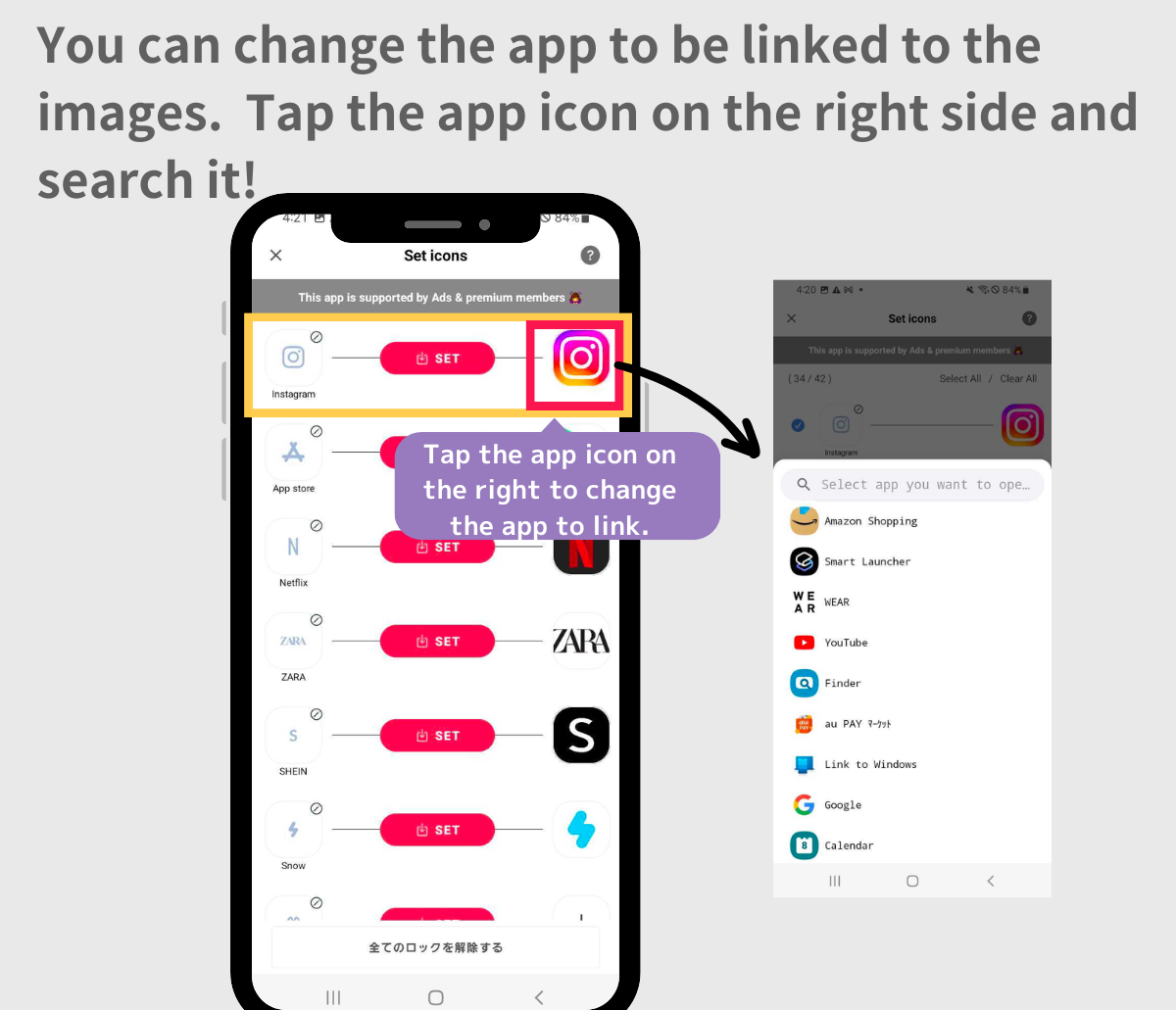
3. Əgər proqramda müvafiq parametrlər varsa, aşağıda "Parametrlər" üzərinə klikləyin və üslub seçimində "Kvadrat" seçin.
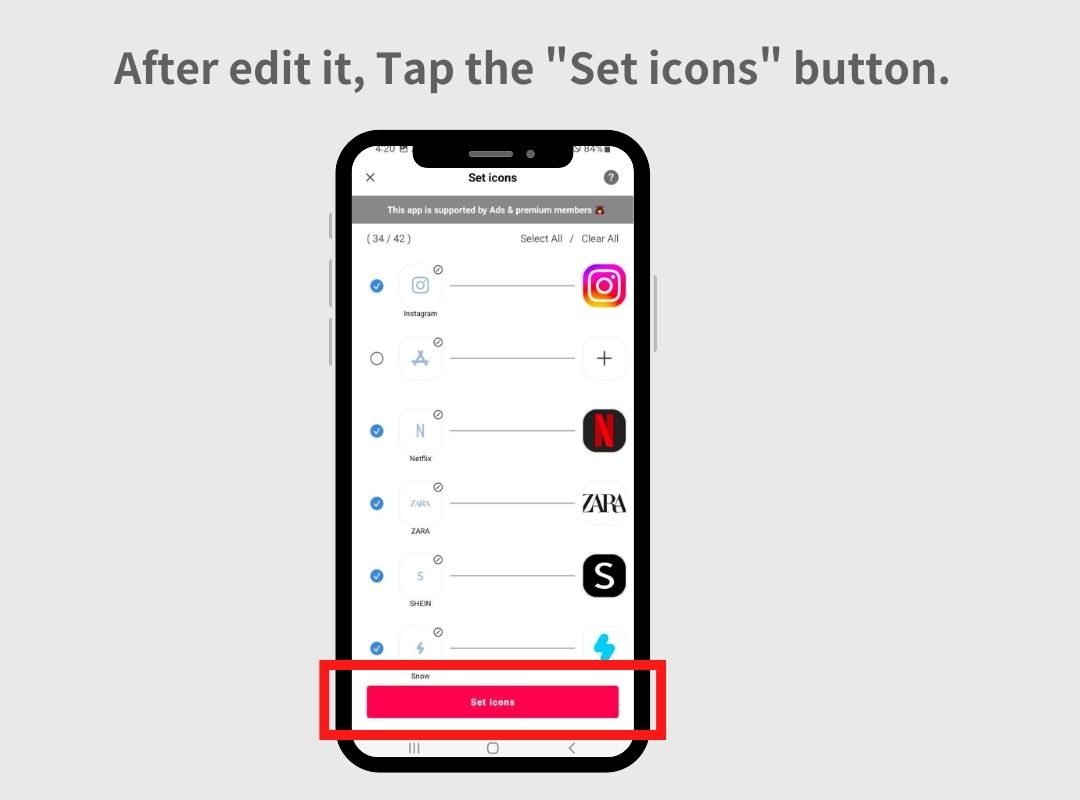
4. Açılan pəncərə sizdən “Kvadrat” üslubu və “Dəyirmi” Stil arasında seçim etməyinizi xahiş edəcək. (“Kvadrat” üslubunu tövsiyə edirik)
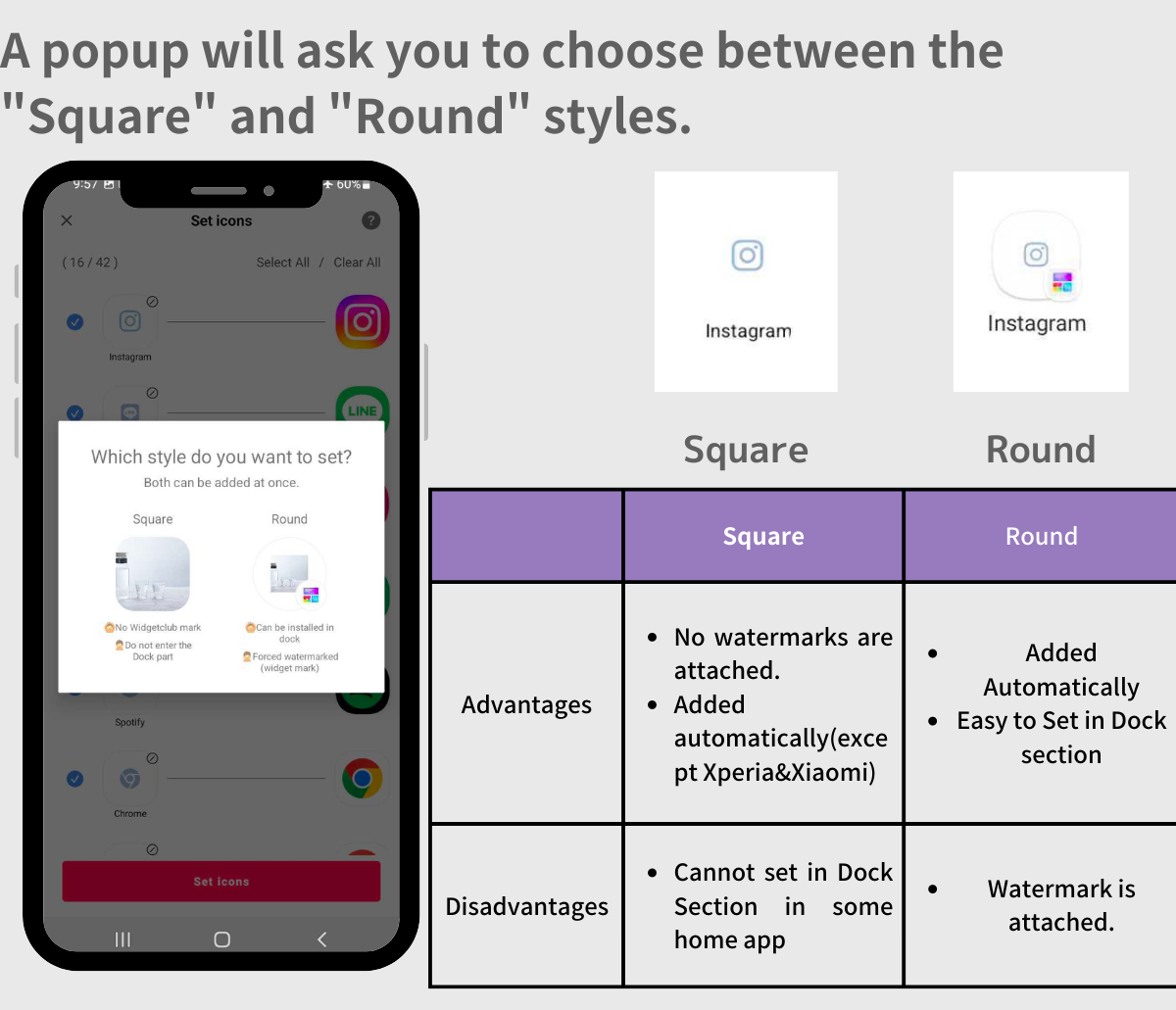
5. “Kvadrat” düyməsinə toxunun > ikon stilini seçin > “OK” düyməsini basın
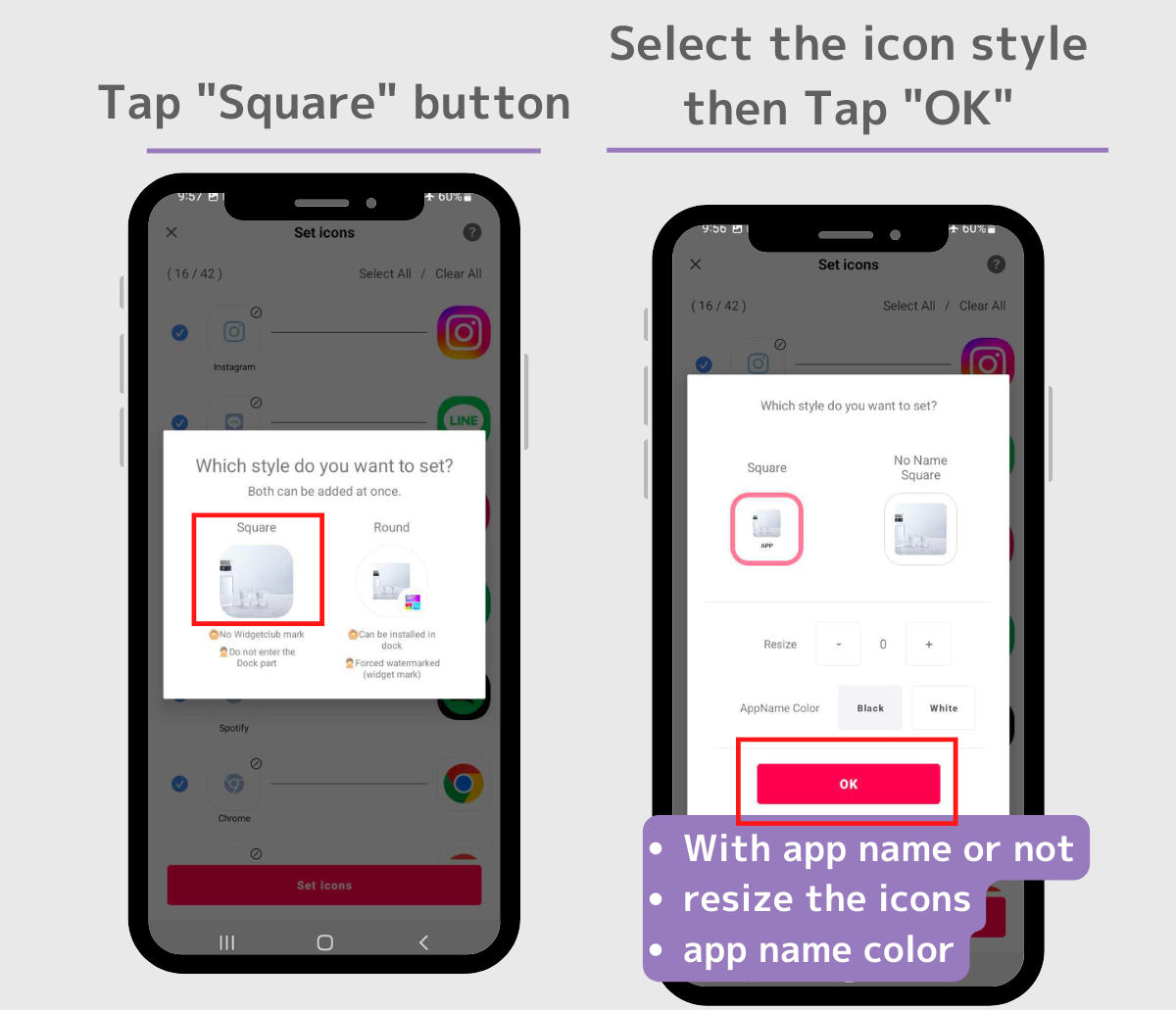
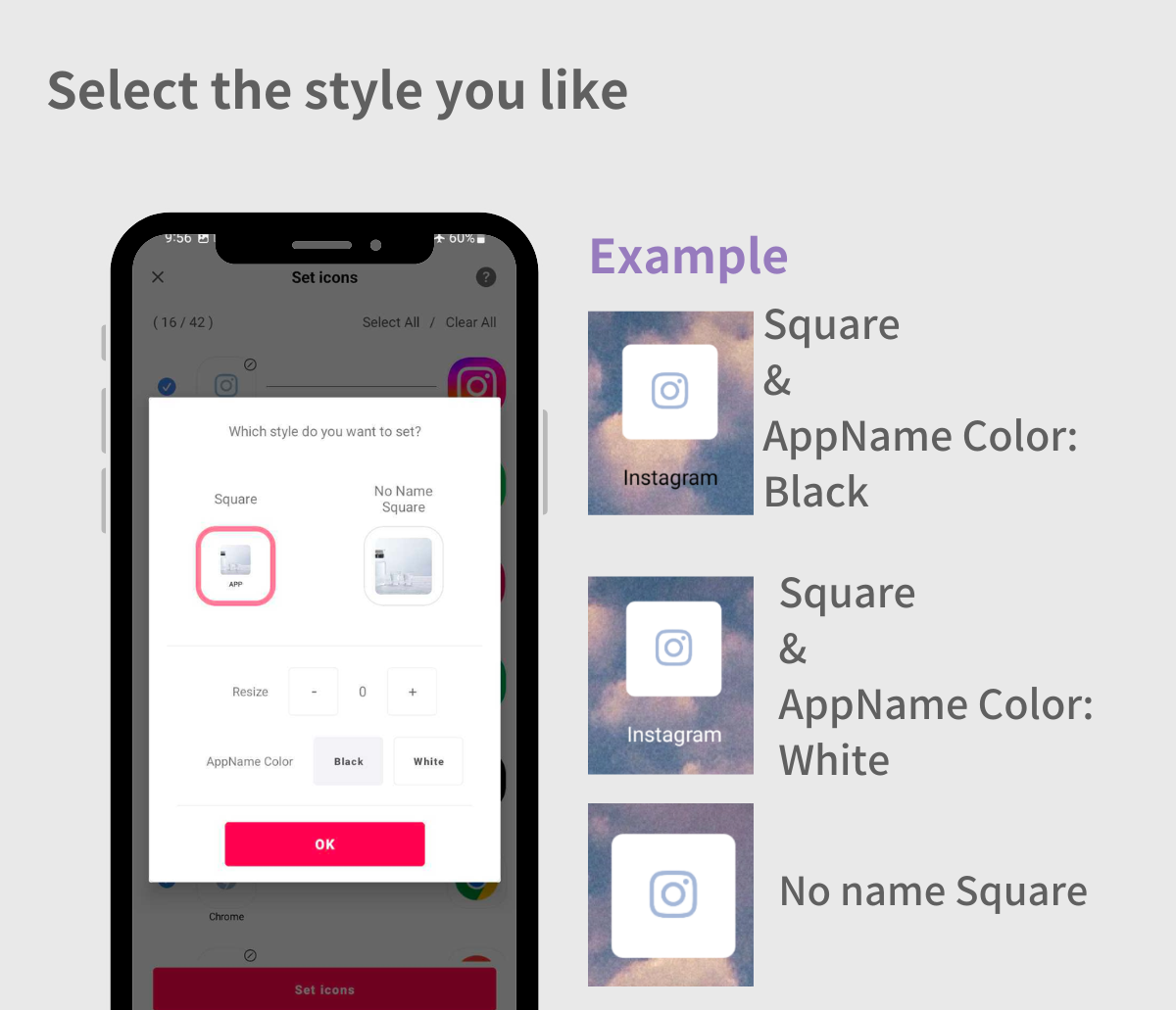
6. Hər dəfə pop-up görünəndə “Əlavə et” düyməsini sıxın.
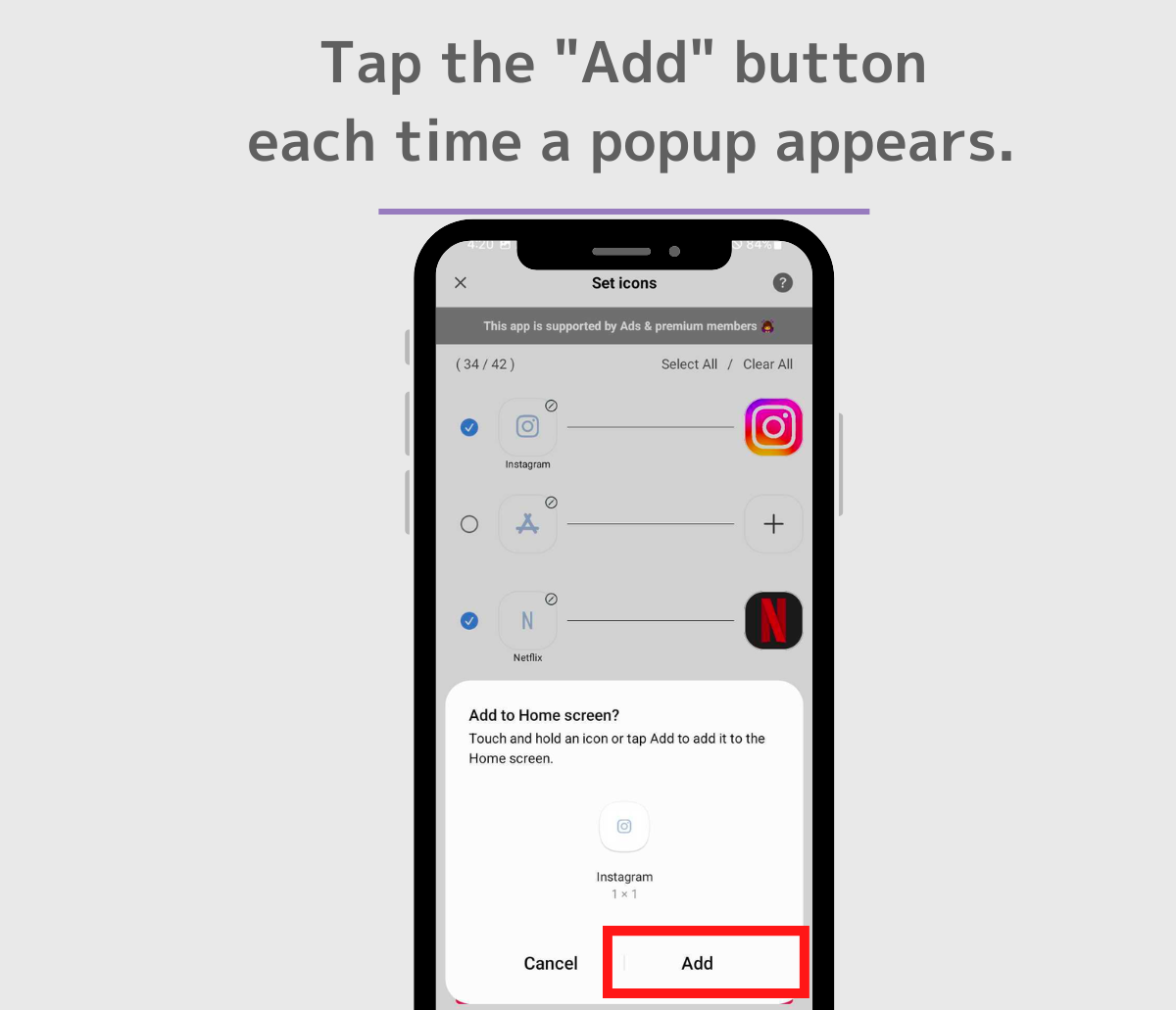
5. Hər dəfə pop-up görünəndə “Dəyirmi” düyməsinə, sonra “Əlavə et” düyməsinə toxunun.
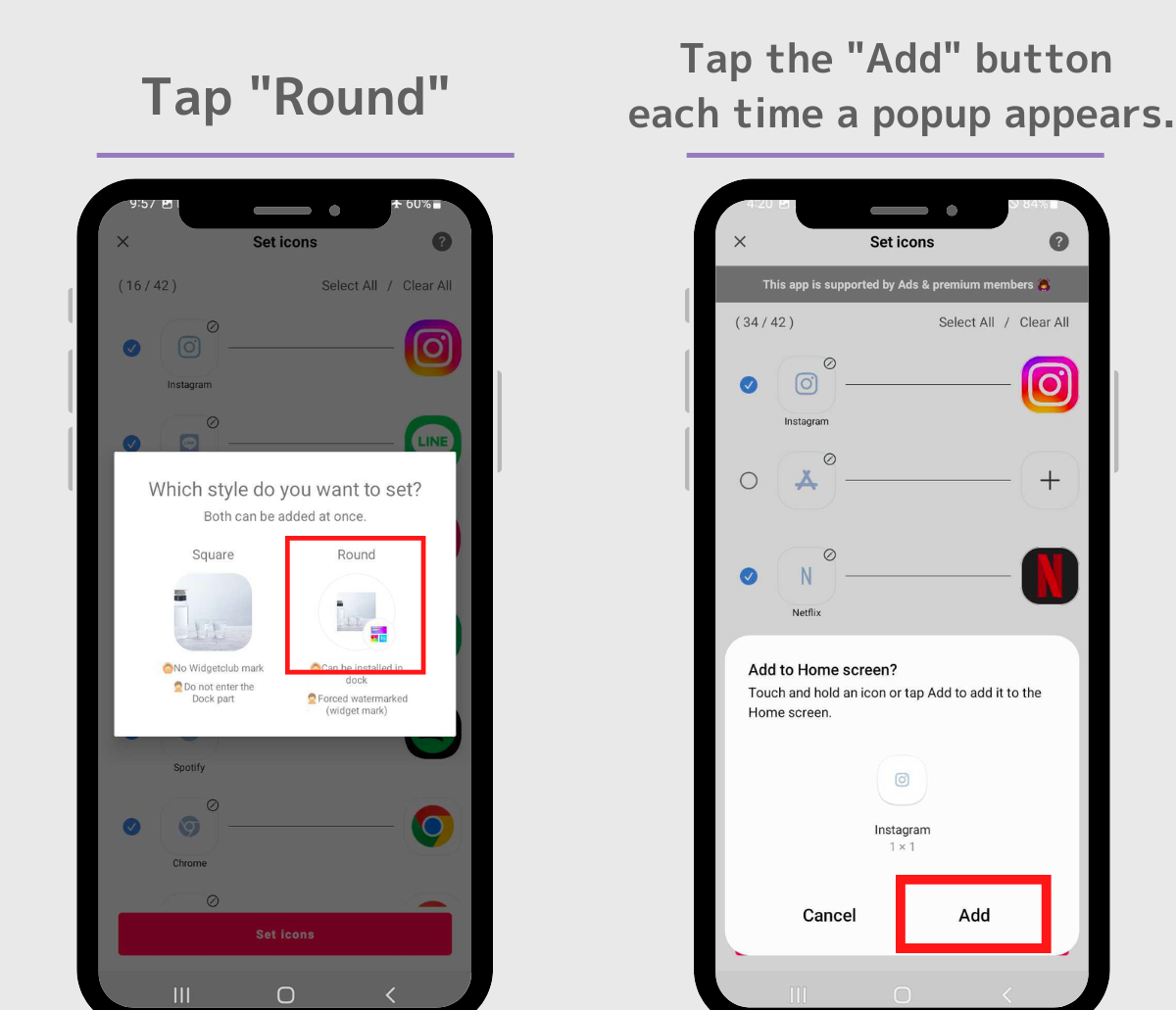
Əgər "yalnız bir məqalə ilə bir az çətindir..." kimi hiss edirsinizsə, lütfən, aşağıdakı videoya baxın!
Olduğu kimi, mövcud proqram nişanları hələ də göstəriləcək, ona görə də onları gizlətməli olacaqsınız.
1. Əsas ekranda gizlətmək istədiyiniz proqramı uzun müddət basın.
2. Pop-up görünəndə "Sil" seçin.
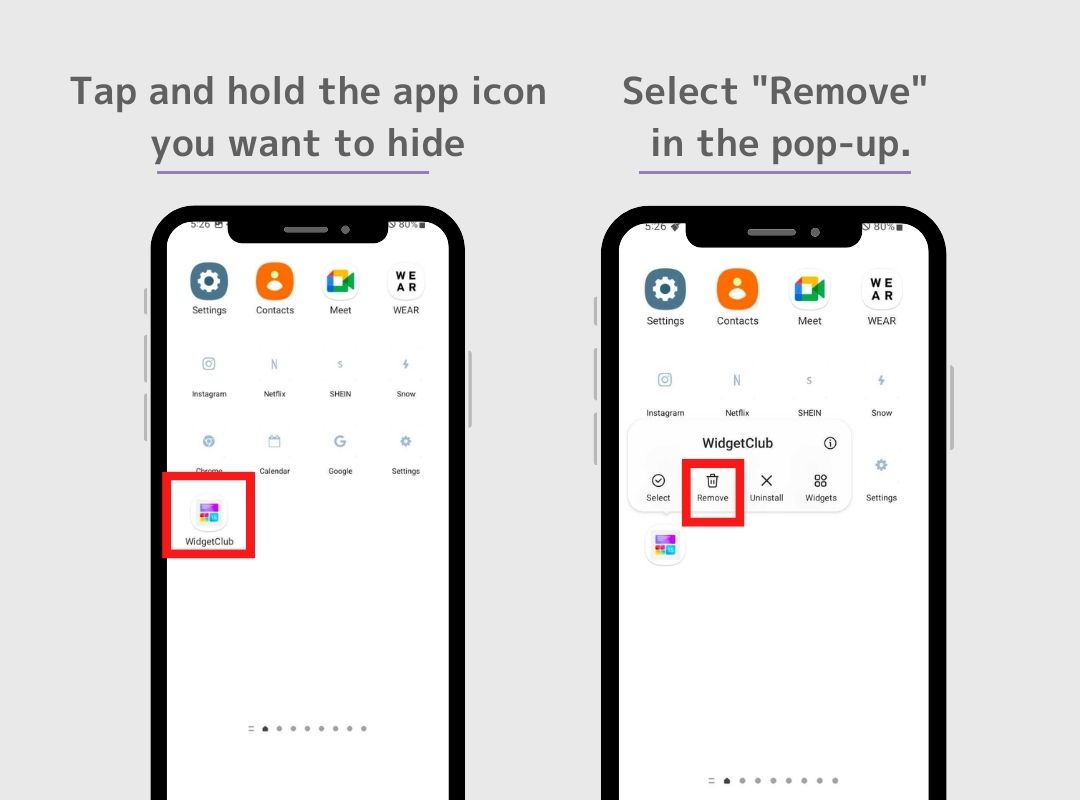
"Sil"i seçməyin! ⚠️ Proqramın silinməsi proqramın silinməsinə səbəb olacaq. Biz proqram ikonasını dəyişdik, lakin tətbiqin özü olduğu kimi quraşdırılmış qalmalıdır.
OPPO istifadəçiləri üçün: OPPO-nun Rəngli ƏS ev proqramından (sistem başlatma cihazı) istifadə edirsinizsə, siz proqramları defolt olaraq gizlədə bilməyəcəksiniz. Əvvəlcə OPPO-nun "Parametrlər" > "Ev Ekranı və Kilid Ekranı" > "Ev Ekranı Rejimi"nə keçin, sonra "Çekmece rejimi"nə keçin. Sonra, indi tətbiqlərinizi gizlədə bilərsiniz. Lütfən, gizlətmək istədiyiniz proqrama uzun müddət basın. “Sil” üzərinə klikləyin.(OPPO-ya gəldikdə, “Sil” “Sil” demək deyil.)